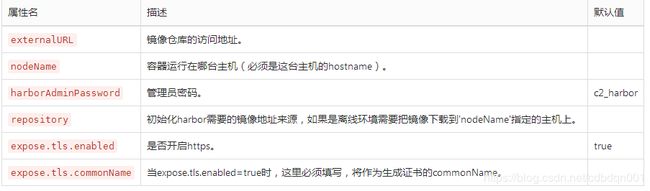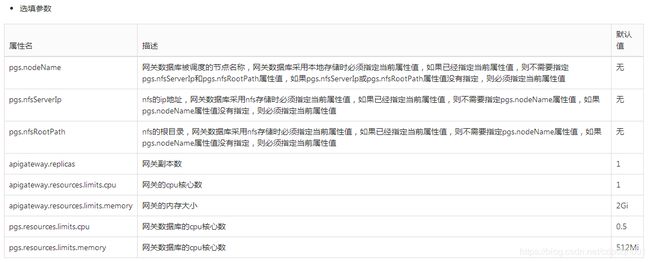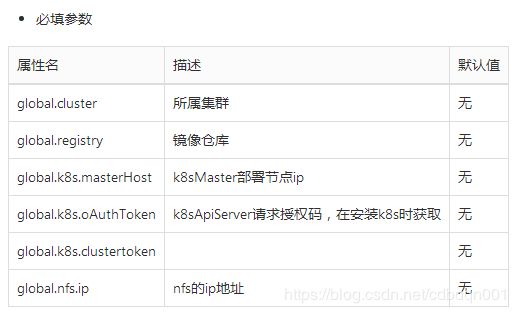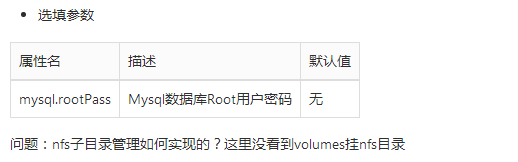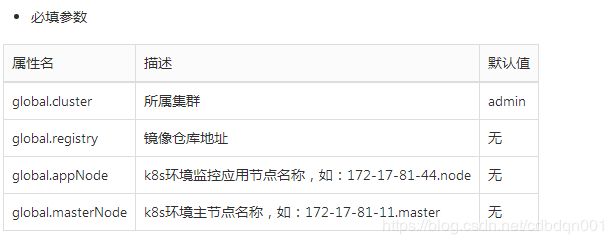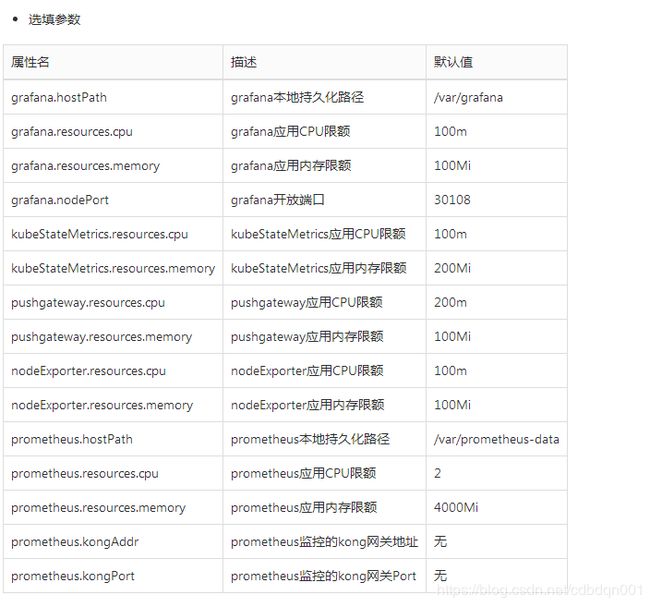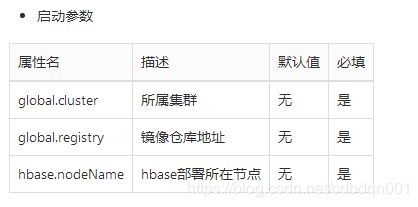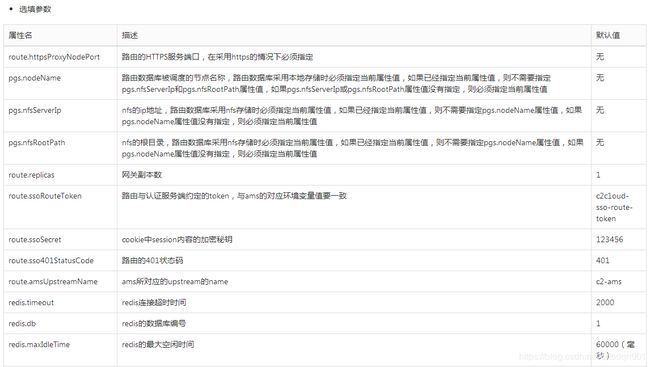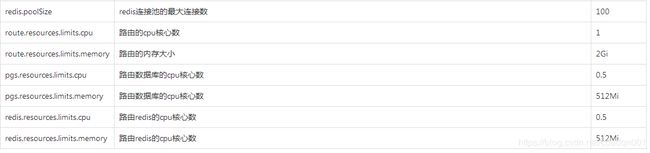helm部署应用的流程
部署流程
1. 部署引擎
1.1 k8s+helm
1.2 harbor
- 启动命令示例
helm install --name cep-harbor --namespace=admin \
--set externalURL=https://{IP}:{PORT},\
nodeName=MY_HOSTNAME,\
harborAdminPassword={MY_PAASWORD},\
repository=registry.c2cloud.cn/c2cloud,\
expose.type=nodePort,\
expose.tls.enabled=true,\
expose.tls.commonName={IP},\
expose.nodePort.ports.https.nodePort={PORT} \
/opt/helm/harbor/
1、执行命令:helm status cep-harbor
输出显示为 STATUS: DEPLOYED
2、浏览器访问镜像仓库https://IP:PORT;IP端口为初始化时候 externalURL对应的值
- docker登录镜像仓库
1、去掉docker配置文件中的–insecure-registry配置(如果修改了配置文件需要重启docker)
2、新建目录
$ mkdir /etc/docker/certs.d/{HARBORIP}:{PORT}/
3、将ca.crt拷贝到新建的目录下
$ cp ca.crt /etc/docker/certs.d/{HARBORIP}:{PORT}/
4、登录验证:$ docker login {HARBORIP}:{PORT}
#### 1.2.1 部署chart
#### 1.2.2 导入镜像数据
### 1.3 paas-apigateway
#### 1.3.1 部署chart
* 启动命令示例
```sh
helm install --name cep-apigateway --namespace admin --set pgs.nodeName=172-17-81-43.node,global.env=cep,global.registry=registry.c2cloud.cn,global.cluster=admin /opt/helm/apigateway
helm status cep-apigateway
2、查看返回内容及相关状态,示例如下:
LAST DEPLOYED: Fri Mar 8 15:56:52 2019
NAMESPACE: admin
STATUS: DEPLOYED //chart部署状态,为DEPLOYED表示已经成功部署
RESOURCES:
==> v1/Service
NAME TYPE CLUSTER-IP EXTERNAL-IP PORT(S) AGE
cep-apigateway-admin-svc ClusterIP None 8001/TCP 15m
cep-apigateway-svc ClusterIP 10.105.196.37 8000/TCP 15m
cep-apigateway-pgs-svc ClusterIP None 5432/TCP 15m
==> v1/Deployment
NAME DESIRED CURRENT UP-TO-DATE AVAILABLE AGE
cep-apigateway 1 1 1 1 15m
cep-apigateway-pgs 1 1 1 1 15m
==> v1/Pod(related)
NAME READY STATUS RESTARTS AGE
cep-apigateway-7c599c6d85-bb9g6 1/1 Running 3 15m //READY前后副本数相同且STATUS为Running则表示容器正常启动。
cep-apigateway-pgs-6985b4899f-9ljm9 1/1 Running 0 15m
- 通过DNS访问网关状态查询接口返回200
curl http://cep-apigateway-admin-svc.admin.svc.cluster.local:8001/status
1.4 cce
1.4.1 部署chart
- 通过helm创建
helm install --name=cep-cce --namespace=admin --set global.k8s.masterHost=172.17.81.45,global.registry=registry.c2cloud.cn,global.cluster=admin,global.k8s.oAuthToken=126c8ceca75aa090aa9a774f5a857674,global.k8s.clustertoken=b99a00.a144ef80536d4344,global.nfs.ip=172.17.81.43 /opt/helm/cce
- chart状态验证
1、执行以下命令,查看chart状态:helm status cep-cce
2、调用cce的8080端口可以正常访问:从chart状态查询返回值中,找到cep-cce-server-svc的service对应的ClusterIP,通过curl请求/health接口,返回200为正常
curl http://10.107.23.58:8080/health
1.5 amp
1.5.1 部署chart
- 通过helm创建
helm install --name=cep-amp --namespace=admin --set global.cluster=admin,global.registry=registry.c2cloud.cn,mysql.nodeName=172-17-81-45.master /opt/helm/amp
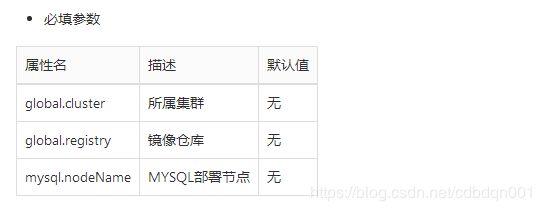
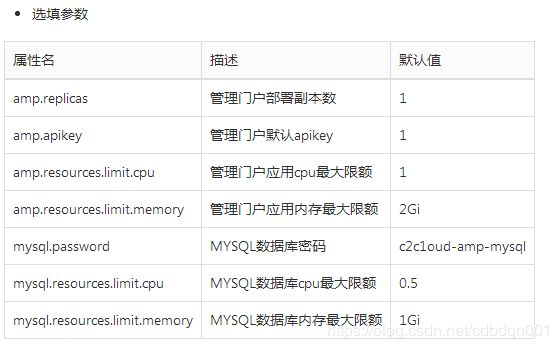
1.5.2 导入cce服务
1、通过http://{masterHost}:30001(约定端口)访问管理门户。
2、进入平台管理-应用引擎-科创容器引擎管理界面,选择服务页签,选择导入界面通过调用http://cep-cce-svc.admin.svc.cluster.local:8080/swagger.json导入服务
1.5.3 验证
可以正常导入即部署已成功
(可选)1.6 monitor
1.6.1 部署chart
- 启动命令示例
helm install --name=cep-monitor --namespace=admin --set global.cluster=admin,global.registry=registry.c2cloud.cn,global.masternode=172-17-81-45.master,global.node=172-17-81-44.node /opt/helm/monitor
通过http://{k8sMasterHost}:30001/login访问grafana管理界面
默认用户名和密码为:admin/admin
2、进入grafana数据源设置页面,添加数据源:
在数据源添加页面填入以下信息:
- Name: 填入prometheus,并启用Default勾选框
- Type:选择Prometheus类型
- HTTP.URL:填入http://cep-monitor-prometheus-svc.admin.svc.cluster.local:9090
- 点击保存
如下图所示:

3、导入初始监控视图脚本:
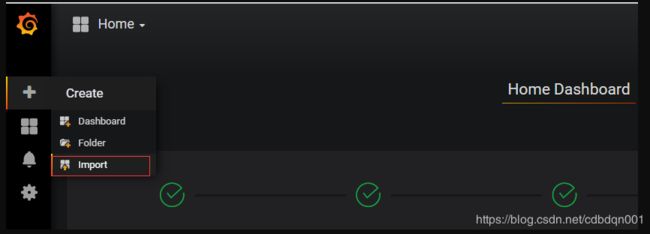
进入导入页面,按下 upload.json File 选择需要进行导入的文件(脚本文件位于部署文档同级目录的grafana-script目录下)
1.6.3 验证 - 访问grafana的dashboard中各个新增的视图界面查看指标数据是否采集。
(可选)1.7 log
(可选)1.8 apm
2.1.1 部署chart - 启动命令
helm install --name=cep-apm --namespace=admin --set hbase.nodeName=172-17-81-45.master,global.cluster=admin,global.registry=registry.c2cloud.cn /opt/helm/apm
2. 部署业务环境
2.1 ams
2.1.1 部署chart
- 启动命令
helm install --name=product-ams --namespace=admin --set global.cluster=admin,global.env=product,global.registryhost=registry.c2cloud.cn,database.ip=172.17.81.63,database.port=1521,database.scheme=xe,database.password=123456,database.username=c2_test /opt/helm/ams
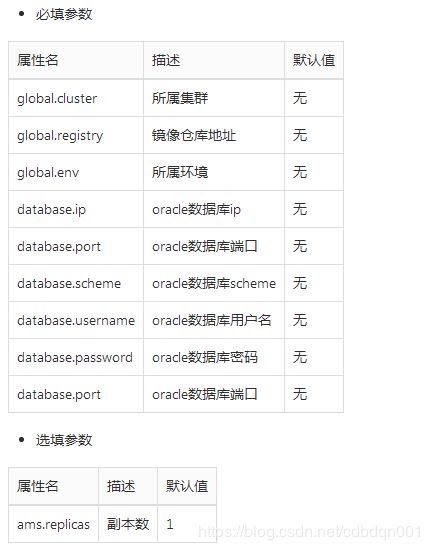
2.1.2 验证
2.2 route
2.2.1 (可选)映射域名,配置证书
2.2.2 创建NFS存储卷
amp在开始创建新环境时自动完成该步骤
2.2.3 部署chart
- 启动命令
helm install --name product-route --namespace admin --set pgs.nodeName=172-17-81-43.node,route.proxyNodePort=30002,global.env=cep,global.registry=registry.c2cloud.cn,global.cluster=admin /opt/helm/route
- chart的状态是正常的
- 调用route管理端口的/status接口,返回200
2.3 apigateway
2.3.1 部署chart
在界面上初始化,参数参考1.3
2.3.2 导入ams服务
2.3.3 验证
- chart的状态是正常的
- 调用apigateway管理端口的/status接口,返回200
2.4 (可选)uop-io